Changer l’étape de construction d'un projet
Objectif
Comment modifier l'étape de construction de votre projet pour refléter son étape la plus récente.
Contexte
Changer l'étape de construction est important pour vos dossiers et votre organisation, et cela active certaines fonctions dans Procore.
Éléments à considérer
- Permissions d'utilisateur requises :
- Permissions de niveau « Admin » dans l'outil Admin au niveau du projet.
OU - Permissions de niveau « Lecture seule » ou « Standard » dans l'outil Admin au niveau du projet avec la permission granulaire « Mettre à jour les paramètres généraux » activée sur votre modèle de permissions.
- Permissions de niveau « Admin » dans l'outil Admin au niveau du projet.
- Information supplémentaire :
- Les utilisateurs disposant des permissions appropriées peuvent également créer des étapes de projet personnalisées dans l’outil Admin au niveau de la compagnie. Voir Ajouter une étape de projet personnalisée.
- Les étapes de projet personnalisées que vous créez peuvent être utilisées pour la numérotation de préfixe QRT . Pour plus de détails, voir Comment configurer un préfixe et un numéro de départ pour les QRT d'un projet?
Étapes
- Accédez à l’outil Admin au niveau du projet.
- Sous « Paramètres du projet » dans la barre latérale, cliquez sur Général.
- Sous « Paramètres généraux du projet », sélectionnez une étape dans le menu déroulant Étape .
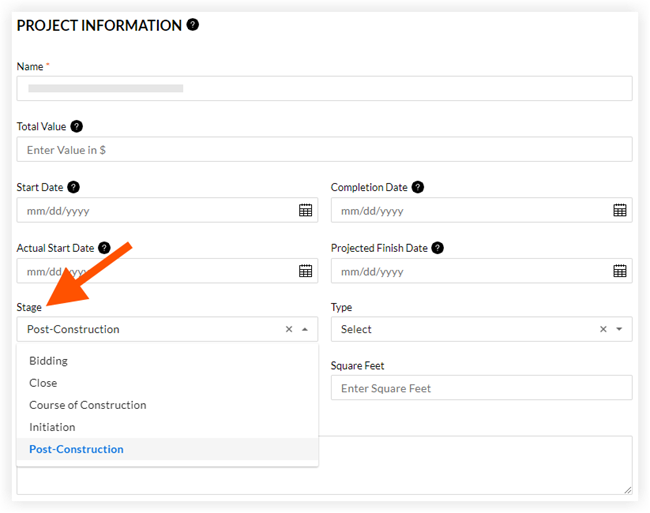
- Cliquez sur Mettre à jour.

